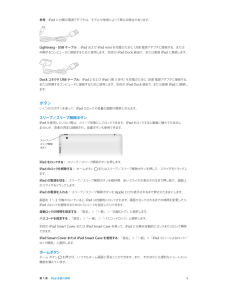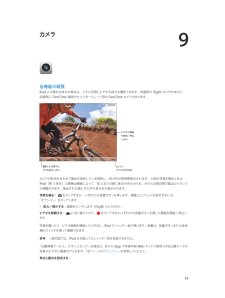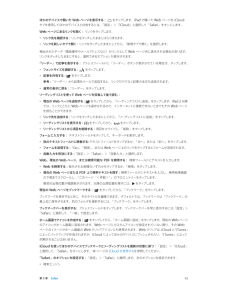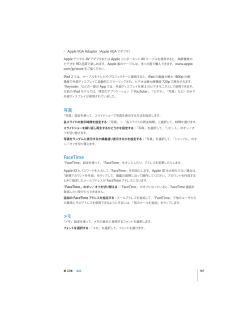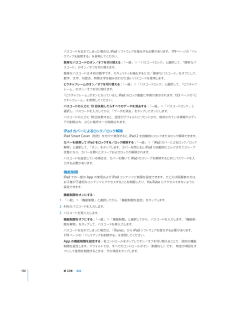Q&A
取扱説明書・マニュアル (文書検索対応分のみ)
"ipad2" 一致するキーワードは見つかりませんでした。
"ipad2"9 件の検索結果
参考:iPad に付属の電源アダプタは、モデルや地域によって異なる場合があります。Lightning - USB ケーブル: iPad および iPad mini を充電のために USB 電源アダプタに接続する、または同期するコンピュータに接続するために使用します。別売の iPad Dock 経由で、または直接 iPad に接続します。Dock コネクタ USB ケーブル: iPad 2 および iPad(第 3 世代)を充電のために USB 電源アダプタに接続する、または直接 iPad に接続しiPad Dock 経由で、または同期するコンピュータに接続するために使用します。別売のます。ボタンいくつかのボタンを使って、iPad のロックや音量の調節が簡単に行えます。スリープ/スリープ解除ボタンiPad を使用していない間は、スリープ状態にしてロックできます。iPad をロックすると画面に触れても反応しませんが、音楽の再生は継続され、音量ボタンも使用できます。スリープ/スリープ解除ボタンiPad をロックする: スリープ/スリープ解除ボタンを押します。iPad のロックを解除する: ホームボタンまたはスリープ...
アクセサリ10W USB電源アダプタDockコネクタ(USBケーブル用)部品用途10W USB 電源アダプタ10W USB 電源アダプタは、iPad の電源およびバッテリー充電に使用できます。Dock コネクタ(USB ケーブル用)iPad を同期するコンピュータに接続する、または充電のたUSB 電源アダプタに接続するためのケーブルです。別売の iPad Dock 経由で、または直接 iPad に接続めに 10Wします。ボタンいくつかのシンプルなボタンを使って、iPad の電源のオン/オフや、音量の調節が簡単に行えます。スリープ/スリープ解除ボタンiPad を使用していない間は、スリープ状態にしてロックできます。iPad をロックすると画面に触れても反応しませんが、音楽の再生は継続され、音量ボタンも使用できます。スリープ/スリープ解除ボタンiPad をロックするときスリープ/スリープ解除ボタンを押します。iPad のロックを解除するホームボタン、またはスリープ/スリープ解除ボタンを押して、スライダをドラッグします。iPad の電源を切るスリープ/スリープ解除ボタンを数秒間、赤いスライダが表示されるまで押し続け...
9カメラ各機能の概要iPad 2 以降をお持ちの場合は、スチル写真とビデオの両方を撮影できます。背面側の iSight カメラのほかに、前面側に FaceTime 通話やセルフポートレート用の FaceTime カメラがあります。ビデオの録画を開始/停止します。撮影した写真やビカメラ/ビデオの切り替えデオを表示します。カメラが焦点を合わせて露出を設定している場所に、長方形が短時間表示されます。人物の写真を撮るときは、iPad(第 3 世代)の顔検出機能によって、10 人までの顔に焦点が合わせられ、それらの顔の間で露出のバランスが調整されます。検出された顔にそれぞれ長方形が表示されます。写真を撮る:をタップするか、いずれかの音量ボタンを押します。画面上にグリ ドを表示するには、ッ「オプション」をタップします。• 拡大/縮小する:画面をピンチします(iSight カメラのみ)。ビデオを録画する:に切り替えてから、をタップするかいずれかの音量ボタンを押して録画を開始/停止します。写真を撮ったり、ビデオ録画を開始したりすると、iPad でシャッター音が鳴ります。音量は、音量ボタンまたは本体横のスイッチを使って調整でき...
11Photo Booth写真を撮る「iPad 2 以降をお持ちの場合は、 Photo Booth」で写真を簡単に撮影し、エフェクトを適用してより楽しい写真にできます。写真を撮ると、iPad でシャッター音が鳴ります。シャッター音の音量を調整するには、iPad 側面の音量ボタンを使用します。本体横のスイッチを消音に設定した場合は、音は鳴りません。9 ページのボタンを参照してください。参考:一部の地域では、本体横のスイッチが消音に設定されていても、効果音が鳴ります。写真を撮る:iPad を向けて、エフェクトを選択する:をタップします。をタップし、適用したいエフェクトをタップします。• 歪みエフェクトを変更する:画面上を指でドラッグします。• 歪みの量を変更する:イメージをピンチ、スワイプ、または回転します。撮影した写真を確認する: 最後の撮影のサムネールをタップします。コントロールを再度表示するには、画面をタップします。前面側カメラと背面側カメラを切り替える: 画面下部のをタップします。写真を管理する「PhotoBooth」で撮影した写真は、iPad 上の「写真」 App の「カメラロール」アルバムに保存されま...
ほかのデバイスで開いた Web ページを表示する:をタップします。iPad で開いた Web ページを iCloudタブを使用してほかのデバイスと共有するには、「設定」>「iCloud」と選択して「Safari」をオンにします。Web ページにあるリンクを開く: リンクをタップします。• リンク先を確認する:リンクをタッチしたまましばらく待ちます。• リンクを新しいタブで開く:リンクをタッチしたままにしてから、「新規タブで開く」を選択します。検出されたデータ(電話番号やメールアドレスなど)がリンクとして Web ページ内に表示される場合があります。リンクをタッチしたままにすると、選択できるオプションが表示されます。「リーダー」で記事を表示する: アドレスフィールドに「リーダー」ボタンが表示されている場合は、タップします。• フォントサイズを調節する:• 記事を共有する:をタップします。をタップします。参考:「リーダー」から記事をメールで送信すると、リンクだけでなく記事の全文も送信されます。• 通常の表示に戻る:「リーダー」をタップします。リーディングリストを使って Web ページを収集して後で読む:• 現在の...
7FaceTime「FaceTime」について「FaceTime」を使うと、Wi-Fi 経由でビデオ通話できます。前面側カメラを使ってお互いの顔を見ながら話したり、背面側カメラで自分の周囲のものを見せたりできます。「FaceTime」を使用するには、iPad2 と Wi-Fi 経由のインターネット接続が必要です。通話の相手も、「FaceTime」を使用できるデバイスまたはコンピュータを持っている必要があります。詳しくは、167ページの「FaceTime」を参照してください。「参考: FaceTime」は一部の国や地域では利用できないことがあります。63
警告:聴覚の損傷を避けるため、長期間にわたって大音量で音を聴かないようにしてください。ドセットApple ヘッ中国で iPhone 4S 以降と一緒に販売されているヘッドセット(プラグ部分の濃い色の絶縁リングが目印です)は中国の規格に準拠するよう設計されており、iPhone(第4S 以降、iPad 2 以降、および iPod touch5 世代)と互換性があります。お使いのデバイスと互換性のあるヘッドセットのみを使用してください。無線信号iPad はワイヤレスネットワークとの接続に無線信号を使用します。無線信号の伝送に使用する電力の総量と、無線信号への曝露を最小限に抑えるための手段については、「設定」>「一般」>「情報」>「著作権情報」>「高周波曝露」を参照してください。高周波干渉 モバイルデバイスの使用を禁止または制限している標識や通知に従ってください(医療機関や発破現場など) iPad は高周波放射を管理する規制に準拠するよう設計、検査、および製造されていますが、。iPad からの高周波放射がほかの電気機器の動作に悪影響をおよぼし、動作不良を引き起こす場合があります。飛行機の機内など、無線の使用が禁止され...
ÂApple VGA Adapter(Apple VGA アダプタ)Apple デジタル AV アダプタまたは Apple コンポーネント AV ケーブルを使用すると、高解像度のビデオを HD 品質で楽しめます。Apple 製のケーブルは、多くの国で購入できます。www.apple.com/jp/store をご覧ください。iPad 2 では、ケーブルをテレビやプロジェクターに接続すると、iPad の画面が最大 1800p の解像度で外部ディスプレイに自動的にミラーリングされ、ビデオは最大解像度 720p で再生されます。「Keynote」などの一部の App では、外部ディスプレイを第 2 のビデオモニタとして使用できます。「、、以前の iPad モデルでは、特定のアプリケーション( YouTube」 「ビデオ」 「写真」など)のみで外部ディスプレイが使用されていました。写真「写真」設定を使って、スライドショーで写真を表示する方法を指定します。ドの表示時間を設定する:ドの再生時間」と選択して、時間を選びます。「写真」>「各スライ各スライスライドショーを繰り返し再生するかどうかを設定する:「写真」を選択して、...
パスコードを忘れてしまった場合は、iPad ソフトウェアを復元する必要があります。179 ページの「バックアップを削除する」を参照してください。「一般」>「パスコードロック」と選択して、「簡単なパ簡単なパスコードのオン/オフを切り替える:スコード」のオン/オフを切り替えます。「簡単なパスコードは 4 桁の数字です。セキュリティを強化するには、 簡単なパスコード」をオフにして、数字、文字、句読点、特殊文字を組み合わせた長いパスコードを使用します。ピクチャフレームのオン/オフを切り替える:「一般」>「パスコードロック」と選択して、「ピクチャフレーム」のオン/オフを切り替えます。「ピ「ピクチャフレーム」がオンになっていると、iPad のロック画面に写真が表示されます。153 ページのクチャフレーム」を参照してください。パスコードの入力に 10 回失敗したらすべてのデータを消去する:「一般」>「パスコードロック」と「データを消去」をタップしてオンにします。選択し、パスコードを入力してから、パスコードの入力に 10 回失敗すると、設定がデフォルトにリセットされ、保存されている情報やメディアが削除され、さらに暗号キーが削...
- 1